Database Migration Service integra Gemini para Google Cloud en los espacios de trabajo de conversión para ayudarte a acelerar y mejorar el proceso de conversión en las siguientes áreas:
-
Mejora los resultados de conversión deterministas con la conversión automática basada en Gemini para aprovechar la potencia de la IA y reducir significativamente el número de ajustes manuales que necesitas hacer en tu código de PostgreSQL.
Esta función solo está disponible en los espacios de trabajo de conversión actualizados. Solo se pueden actualizar los espacios de trabajo recién creados. Para obtener más información, consulta el artículo Actualizar un espacio de trabajo de conversión.
- Ofrece funciones de explicación del código con el asistente de conversión: un conjunto de peticiones específicas que pueden ayudarte a entender mejor la lógica de conversión, proponer correcciones para problemas de conversión u optimizar el código convertido.
-
Acelera la aplicación de correcciones para los problemas de conversión con las sugerencias de conversión de código de Gemini: un mecanismo en el que el modelo de Gemini puede aprender a medida que corriges los problemas de conversión y sugerir cambios en otros objetos defectuosos del espacio de trabajo.
También puedes combinar esta función con la explicabilidad del código para disfrutar de una experiencia completa de conversión de objetos de código con la tecnología de Gemini. Para obtener más información, consulta el siguiente artículo: Ejemplo de flujo de trabajo para corregir objetos de código con problemas de conversión.
Tu código SQL y tu esquema se almacenan en la región en la que crees el espacio de trabajo de conversión. Si usas la conversión asistida de código y esquemas con modelos de Gemini, es posible que tu código y tus esquemas se traten en otras regiones.
Consulta cómo y cuándo Gemini Google Cloud usa tus datos.
Costes
Para usar la asistencia de Gemini en los espacios de trabajo de conversión de Database Migration Service, debes habilitar Gemini para la API. Google Cloud Se aplican las tarifas de Gemini. Para obtener más información, consulta los precios de Gemini para Google Cloud .
Para usar las funciones basadas en Gemini en Database Migration Service, haz lo siguiente:
Habilita Gemini para Google Cloud en tu proyecto.
-
Después de habilitar Gemini para Google Cloud en tu proyecto, Asistente de conversión y coincidencia de patrones se habilitarán automáticamente en todos los espacios de trabajo de conversión de tu proyecto. Para usar la conversión automática, debes habilitarla en cada espacio de trabajo.
La habilitación o inhabilitación de cada función basada en Gemini también depende de si usas un espacio de trabajo de conversión actualizado. Para obtener más información sobre cómo habilitar o inhabilitar cada función, consulta las siguientes secciones de esta página.
Antes de empezar
Para usar las funciones basadas en Gemini en Database Migration Service, haz lo siguiente:
Habilita Gemini para Google Cloud en tu proyecto.
-
Después de habilitar Gemini para Google Cloud en tu proyecto, Asistente de conversión y coincidencia de patrones se habilitarán automáticamente en todos los espacios de trabajo de conversión de tu proyecto. Para usar la conversión automática, debes habilitarla en cada espacio de trabajo.
La habilitación o inhabilitación de cada función basada en Gemini también depende de si usas un espacio de trabajo de conversión actualizado. Para obtener más información sobre cómo habilitar o inhabilitar cada función, consulta las siguientes secciones de esta página.
Roles obligatorios
Para obtener los permisos que necesitas para usar las funciones de conversión mejoradas con Gemini, pide a tu administrador que te conceda el rol
Administrador de migración de bases de datos (roles/datamigration.admin)
en tu proyecto.
Para obtener más información sobre cómo conceder roles, consulta el artículo sobre cómo gestionar el acceso de la documentación de gestión de identidades y accesos.
Este rol predefinido contiene los permisos necesarios para usar las funciones de conversión mejoradas con Gemini. Para ver los permisos exactos que se necesitan, despliega la sección Permisos necesarios:
Permisos obligatorios
Para realizar migraciones heterogéneas de SQL Server con Database Migration Service, se necesitan los siguientes permisos:
datamigration.*cloudaicompanion.entitlements.get
Usar la conversión automática de Gemini
Cuando conviertes tu esquema de origen, Database Migration Service usa reglas de conversión deterministas para crear los equivalentes de sintaxis de PostgreSQL. La conversión automática integra correcciones basadas en Gemini sobre los resultados deterministas para reducir el número de problemas de conversión y mejorar la calidad de las conversiones.
Para usar la conversión automática, siga estos pasos:
- Crea un espacio de trabajo de conversión. Asegúrate de actualizarlo inmediatamente para disfrutar de la experiencia optimizada más reciente.
- Ve a Espacios de trabajo de conversión y selecciona el que quieras.
- Habilita la conversión automática en tu espacio de trabajo.
- Convierte tu código fuente y tu esquema. Haz clic en
Convertir fuente.
Database Migration Service aplica automáticamente mejoras basadas en Gemini en la conversión. Puedes usar la vista de árbol para ver qué objetos se han aumentado con Gemini:
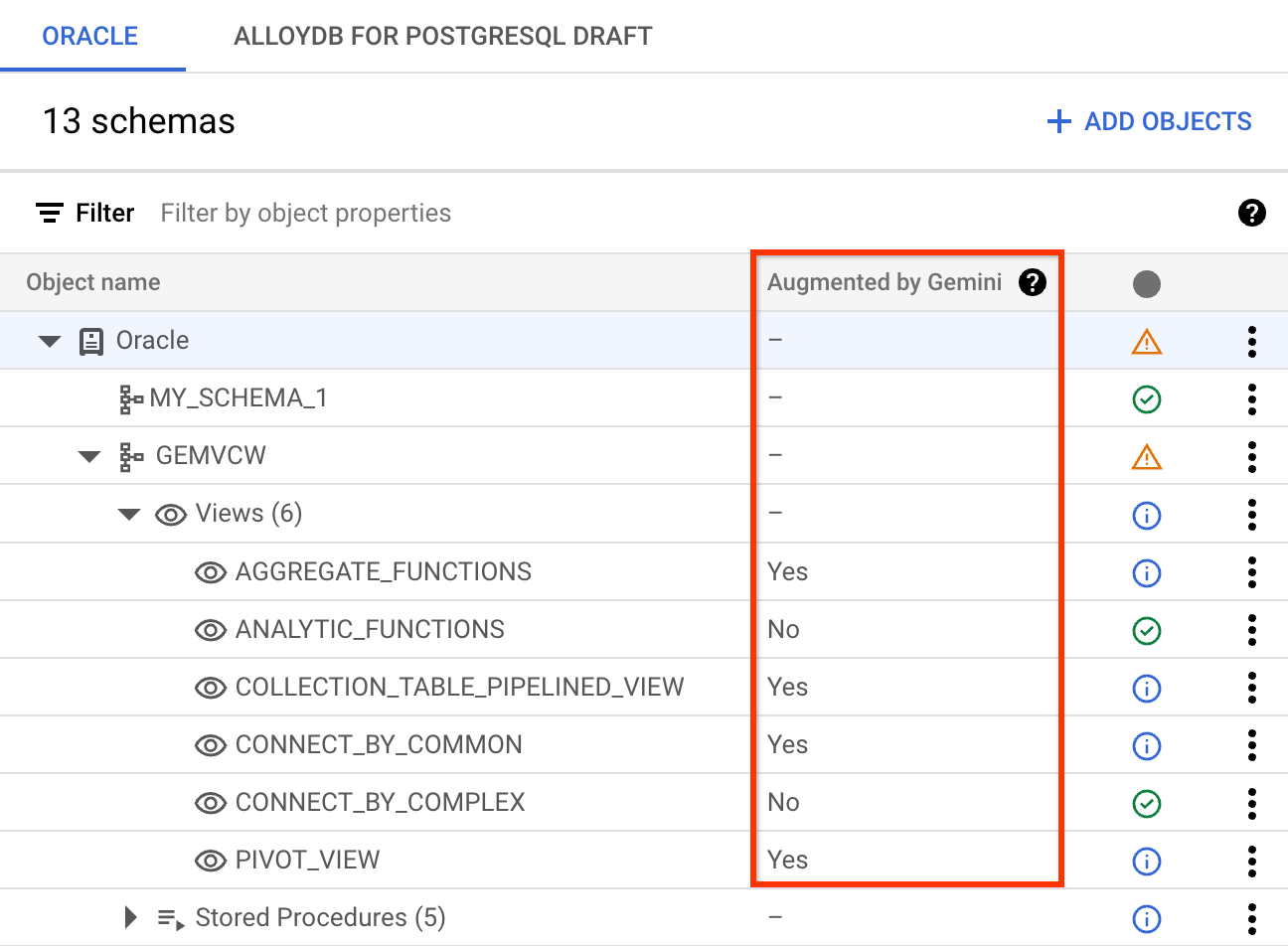
Imagen 1. Vista de árbol del esquema de origen con el estado de aumento de Gemini. (haz clic para ampliar) 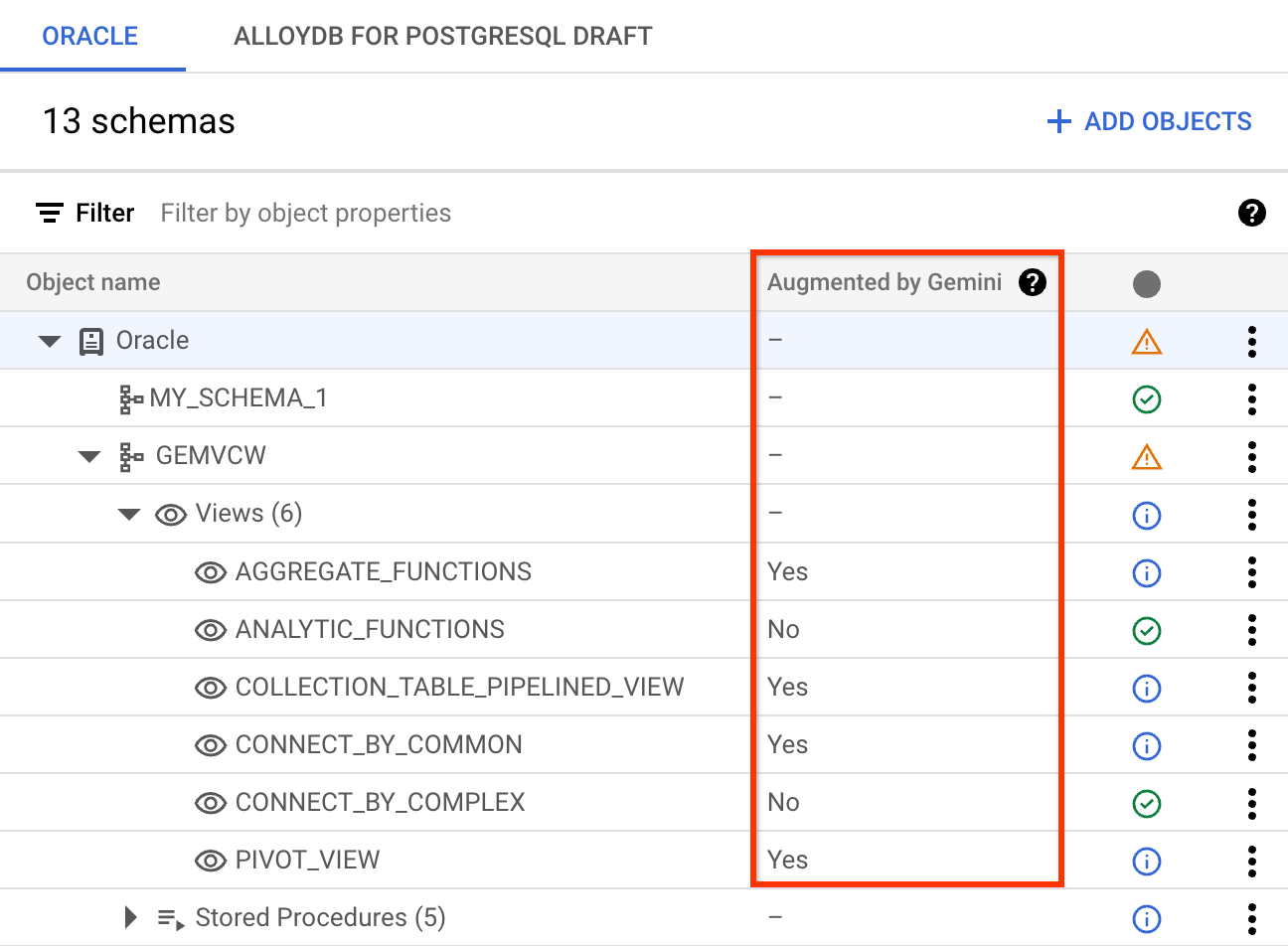
En la vista de árbol, selecciona cualquier objeto aumentado para ver los detalles de las mejoras proporcionadas por la conversión automática. Si no te gustan los cambios que ha introducido Gemini, haz clic en Usar código determinista para volver a los resultados de conversión deterministas del objeto.
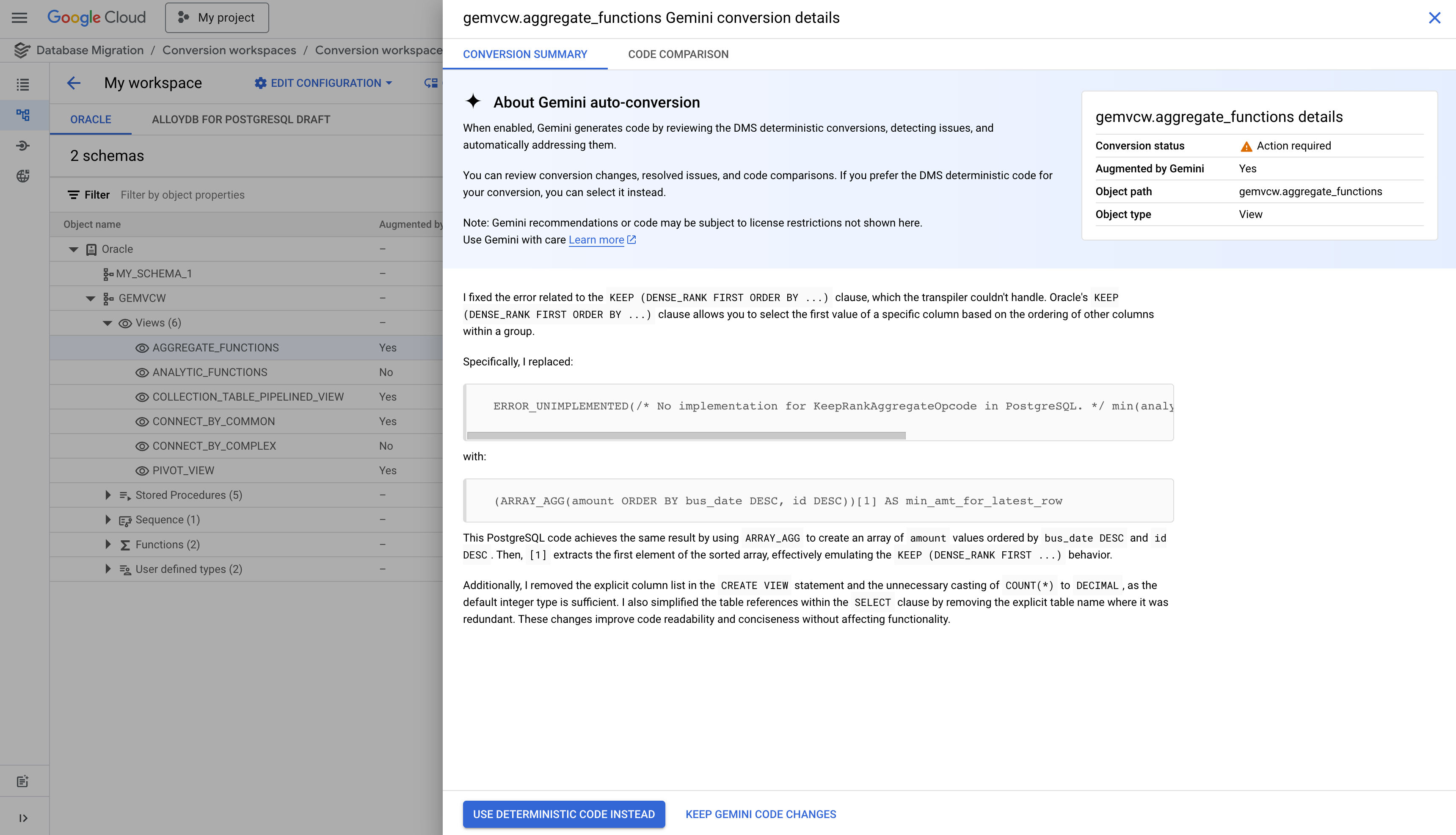
Imagen 2. Panel de conversión automática basado en Gemini en el que puedes consultar los detalles de las ampliaciones de código y de esquema. (haz clic para ampliar) 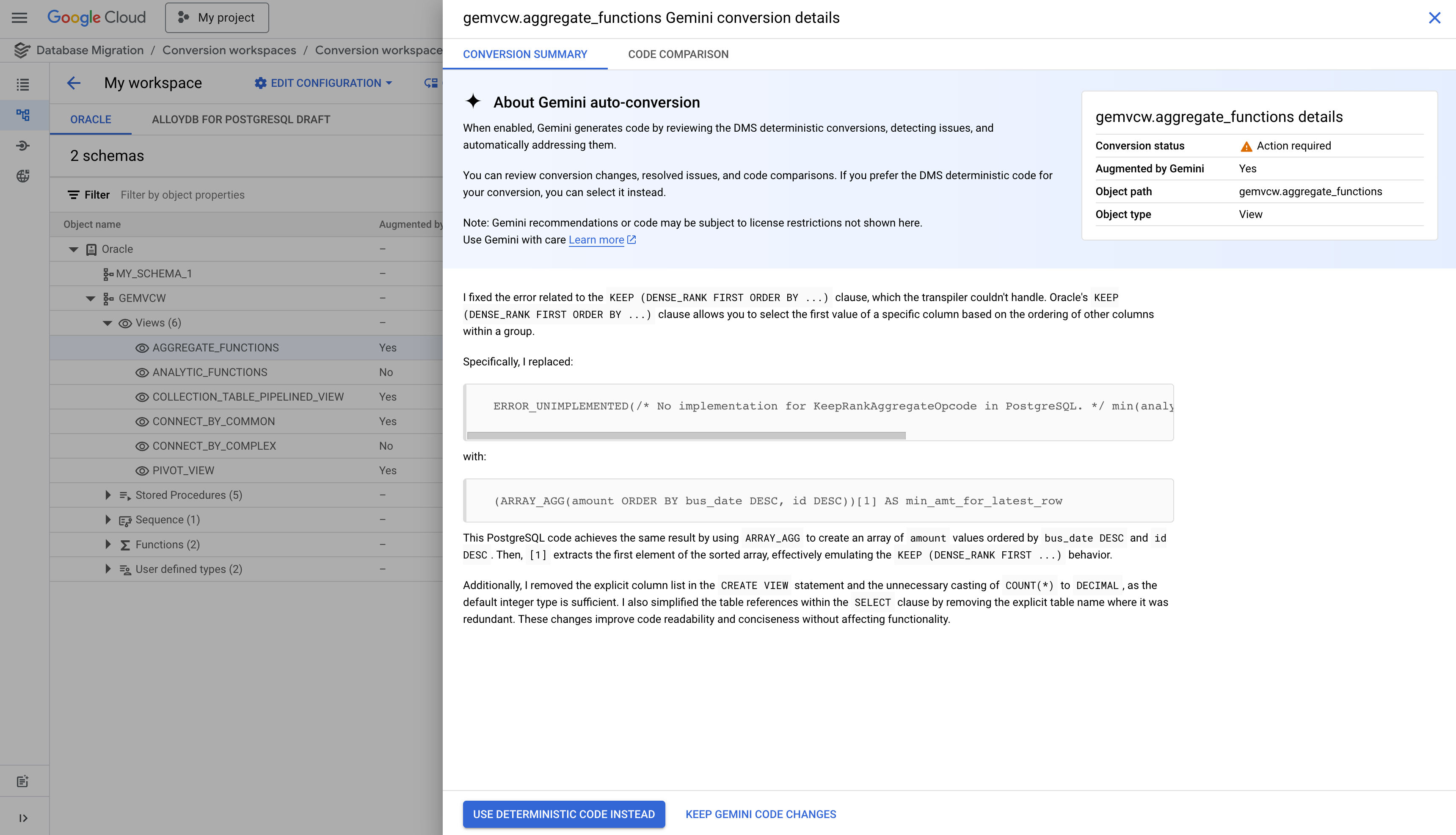
Habilitar la conversión automática
Si has inhabilitado la conversión automática, puedes habilitarla en el panel de Gemini:
- En la consola Google Cloud , ve a Espacios de trabajo de conversión y selecciona el espacio de trabajo.
- Haz clic en pen_spark Gemini.
Se abre el panel lateral de Gemini.
- Marca la casilla Conversión automática y haz clic en Guardar configuración.
Tu espacio de trabajo de conversión ahora se convertirá automáticamente cuando conviertas tu esquema.
- Opcional: En el cuadro de diálogo ¿Convertir objetos de origen con Gemini?,
haz clic en Convertir.
Los objetos convertidos no se modifican cuando habilitas la conversión automática. Puedes volver a convertir tu esquema más adelante.
Inhabilitar la conversión automática
Para inhabilitar la conversión automática, siga estos pasos:
- En la consola Google Cloud , ve a Espacios de trabajo de conversión y selecciona el espacio de trabajo.
- Haz clic en pen_spark Gemini.
Se abre el panel lateral de Gemini.
- Desmarca la casilla Conversión automática y haz clic en Guardar configuración.
Tu espacio de trabajo de conversión ahora usará código y esquema deterministas cuando conviertas tu esquema.
- Opcional: En el cuadro de diálogo ¿Convertir objetos de origen?, haz clic en
Convertir.
Los objetos convertidos no se modifican cuando inhabilitas la conversión automática. Puedes volver a convertir el esquema más adelante si quieres revertir los resultados de la conversión para usar reglas de conversión deterministas.
Usar el asistente de conversión de Gemini
El asistente de conversión es un conjunto de peticiones específicas que puedes usar para entender mejor la lógica de conversión de objetos, pedir ideas sobre cómo optimizar el código y solucionar tus problemas de conversión, o incluso añadir comentarios a tu esquema para documentar automáticamente los objetos de la base de datos.
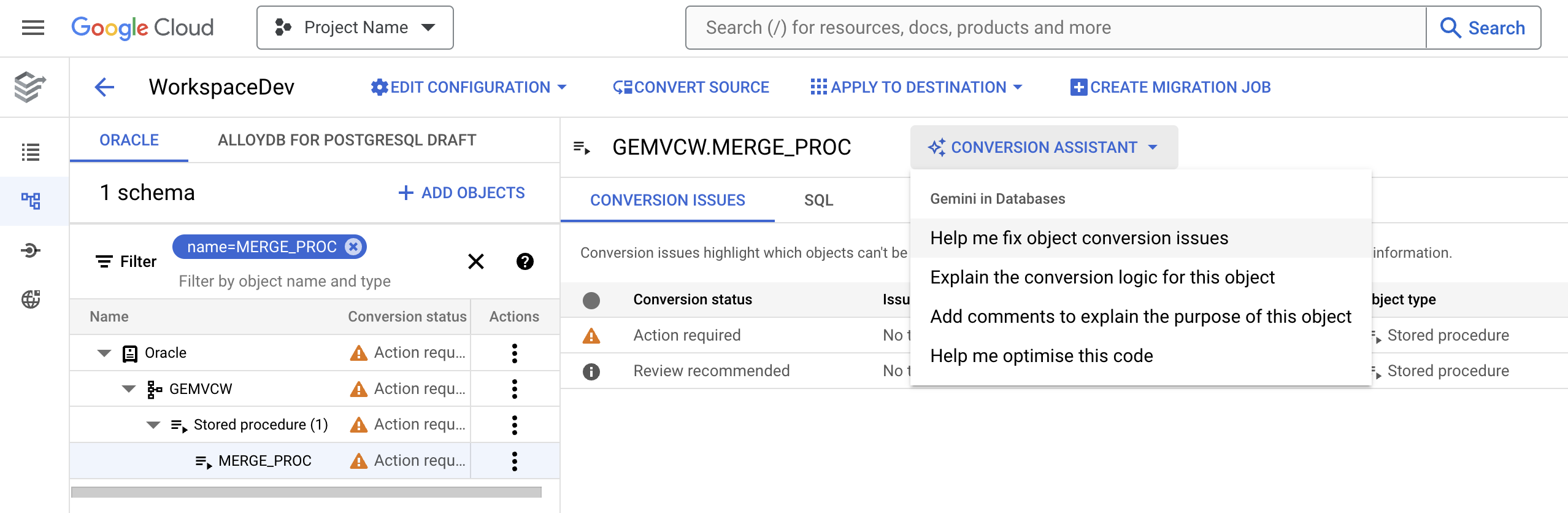
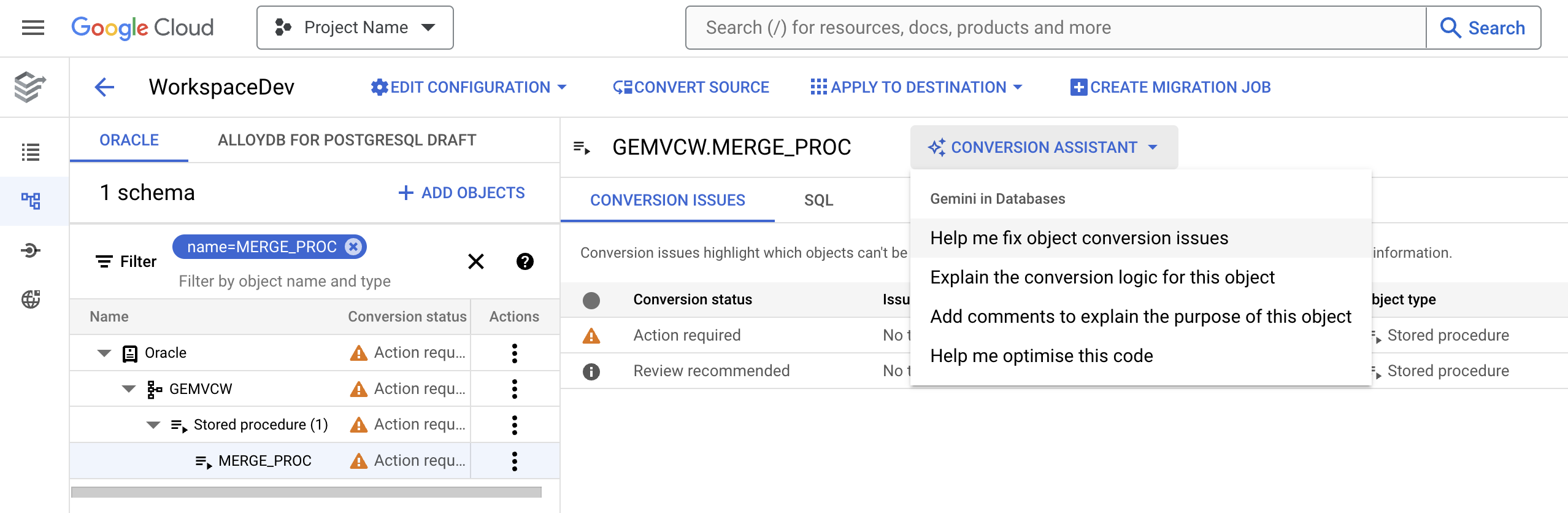
Habilitar el asistente de conversión
El asistente de conversión está habilitado de forma predeterminada cuando habilitas Gemini para Google Cloud en tu proyecto. Si has inhabilitado el asistente de conversión, puedes volver a habilitarlo en tu espacio de trabajo. Los pasos para habilitar el asistente de conversión son diferentes en función de si usas un espacio de trabajo de conversión actualizado o no.
Espacios de trabajo actualizados
Para habilitar el asistente de conversión en los espacios de trabajo de conversión actualizados, haz lo siguiente:
- En la Google Cloud consola, ve a Espacios de trabajo de conversión y selecciona el espacio de trabajo.
- Haz clic en pen_spark Gemini.
Se abre el panel lateral de Gemini.
- Selecciona la casilla Asistencia para la conversión y haz clic en Guardar configuración.
Espacios de trabajo no actualizados
En los espacios de trabajo antiguos que no se hayan actualizado para usar la conversión automática de Gemini, la asistencia para la conversión está habilitada de forma predeterminada después de que habilite Gemini en su proyecto. No es necesario que hagas nada más.
Inhabilitar el asistente de conversión
Los pasos para habilitar el asistente de conversión varían en función de si usas un espacio de trabajo de conversión actualizado o no.
Espacios de trabajo actualizados
Para habilitar el asistente de conversión en los espacios de trabajo de conversión actualizados, sigue estos pasos:
- En la Google Cloud consola, ve a Espacios de trabajo de conversión y selecciona el espacio de trabajo.
- Haz clic en pen_spark Gemini.
Se abre el panel lateral de Gemini.
- Selecciona la casilla Asistencia para la conversión y haz clic en Guardar configuración.
Espacios de trabajo no actualizados
En los espacios de trabajo antiguos que no se hayan actualizado para usar la conversión automática de Gemini, la asistencia para la conversión está habilitada de forma predeterminada después de que habilite Gemini en su proyecto.
Puedes inhabilitar el asistente de conversión si inhabilitas Gemini para Google Cloud en tu proyecto.
Ayúdame a solucionar problemas de conversión de objetos
El motor de conversión de código y esquemas basado en reglas puede tener problemas en ocasiones al traducir objetos de Oracle a PostgreSQL. Por ejemplo, es posible que algunas funciones de Oracle no tengan equivalentes directos en PostgreSQL. Puedes usar la petición Ayúdame a solucionar problemas de conversión de objetos para obtener una propuesta de cambios en el código que puedan solucionar el problema de conversión.
Esta petición solo está disponible para los objetos de código editables que tienen problemas de conversión. No puedes ver esta petición para otros tipos de objetos en el espacio de trabajo de conversión.
Para usar esta petición, sigue estos pasos:
En la Google Cloud consola, ve a Espacios de trabajo de conversión.
En la lista de espacios de conversión disponibles, selecciona el que quieras usar.
Se abrirá el editor del espacio de trabajo de conversión.
En el panel Oracle, selecciona uno de tus objetos de Oracle.
En la vista de detalles del objeto, selecciona Asistente de conversión > Ayúdame a solucionar problemas de conversión de objetos.
Se abrirá un panel con los resultados de la petición.
Verifica la pantalla de diferencias que muestra las mejoras propuestas. Si te gustan los resultados, puedes usar el botón Insertar sugerencia para actualizar el objeto convertido.
Repite los pasos con cada objeto de código defectuoso. A medida que apliques las propuestas de código, los modelos de Gemini aprenderán el patrón y podrán ofrecerte sugerencias sobre cómo propagar las correcciones a todos los objetos defectuosos de tu espacio de trabajo.
Explica la lógica de conversión de este objeto.
Con la petición Explica la lógica de conversión de este objeto, puedes obtener una explicación detallada de lo que hace el código convertido, así como un resumen de las prácticas recomendadas que se han aplicado en el nuevo código.
Para solicitar una explicación de la lógica de conversión de objetos, haga lo siguiente:
En la Google Cloud consola, ve a Espacios de trabajo de conversión.
En la lista de espacios de conversión disponibles, selecciona el que quieras usar.
Se abrirá el editor del espacio de trabajo de conversión.
En el panel Oracle, selecciona uno de tus objetos de Oracle.
En la vista de detalles del objeto, selecciona Asistente de conversión > Explica la lógica de conversión de este objeto.
Se abrirá un panel con los resultados de la petición.
Ayúdame a optimizar este código
A veces, los resultados de la conversión de código y esquemas basada en reglas pueden ser técnicamente correctos, pero no estar totalmente optimizados para entornos de PostgreSQL. Puedes usar la petición Ayúdame a optimizar este código para obtener una propuesta con optimizaciones de código para tu objeto de base de datos.
Para usar esta petición, sigue estos pasos:
En la Google Cloud consola, ve a Espacios de trabajo de conversión.
En la lista de espacios de conversión disponibles, selecciona el que quieras usar.
Se abrirá el editor del espacio de trabajo de conversión.
En el panel Oracle, selecciona uno de tus objetos de Oracle.
En la vista de detalles del objeto, selecciona Asistente de conversión > Ayúdame a optimizar este código.
Se abrirá un panel con los resultados de la petición.
En el panel de resultados, lee la explicación, revisa el código y asegúrate de que la propuesta se ajusta a lo que necesitas. Si te gustan los resultados, puedes usar el botón Insertar sugerencia para actualizar el objeto convertido.
Añade comentarios para explicar el propósito de este objeto
La petición Añade comentarios para explicar el propósito de este objeto genera una propuesta de comentarios de código que puedes añadir al objeto de tu base de datos para documentar el esquema.
Para usar esta petición, sigue estos pasos:
En la Google Cloud consola, ve a Espacios de trabajo de conversión.
En la lista de espacios de conversión disponibles, selecciona el que quieras usar.
Se abrirá el editor del espacio de trabajo de conversión.
En el panel Oracle, selecciona uno de tus objetos de Oracle.
En la vista de detalles del objeto, selecciona Asistente de conversión > Añadir comentarios para explicar el propósito de este objeto.
Se abrirá un panel con los resultados de la petición.
En el panel de resultados, lee la explicación, revisa el código y asegúrate de que la propuesta se ajusta a lo que necesitas. Si te gustan los resultados, puedes usar el botón Insertar sugerencia para actualizar el objeto convertido.
Propagar las correcciones de problemas de conversión con la conversión de código de Gemini
Cuando solucionas problemas de conversión en tu espacio de trabajo, los modelos de Gemini pueden aprender de tus correcciones y sugerir cambios en otros objetos defectuosos del espacio de trabajo. De esta forma, puede propagar las correcciones a varios objetos sin tener que hacer todos los cambios manualmente.
Habilitar las sugerencias de conversión de Gemini
Las sugerencias de conversión están habilitadas de forma predeterminada cuando habilitas Gemini para Google Cloud en tu proyecto. Si has inhabilitado esta función, puedes volver a habilitarla en tu espacio de trabajo. Los pasos para habilitar las sugerencias de conversión son diferentes en función de si usas un espacio de trabajo de conversión actualizado o no.
Espacios de trabajo actualizados
Para habilitar el asistente de conversión en los espacios de trabajo de conversión actualizados, sigue estos pasos:
- En la Google Cloud consola, ve a Espacios de trabajo de conversión y selecciona el espacio de trabajo.
- Haz clic en pen_spark Gemini.
Se abre el panel lateral de Gemini.
- Marca la casilla Coincidencia de patrones y haz clic en Guardar configuración.
Espacios de trabajo no actualizados
En los espacios de trabajo antiguos que no se hayan actualizado para usar la conversión automática de Gemini, las sugerencias de conversión se habilitan de forma predeterminada después de que habilite Gemini en su proyecto. Si has inhabilitado las sugerencias de conversión, haz lo siguiente para volver a habilitarlas:
- En la Google Cloud consola, ve a Espacios de trabajo de conversión y selecciona el espacio de trabajo.
- En la barra de tareas, haz clic en pen_spark
Gemini y selecciona Sugerencia de código.
Las sugerencias de conversión de código de Gemini ya están habilitadas en este espacio de trabajo de conversión.
Inhabilitar las sugerencias de conversión de Gemini
Los pasos para habilitar el asistente de conversión varían en función de si usas un espacio de trabajo de conversión actualizado o no.
Espacios de trabajo actualizados
Para habilitar las sugerencias de conversión en los espacios de trabajo de conversión actualizados, sigue estos pasos:
- En la Google Cloud consola, ve a Espacios de trabajo de conversión y selecciona el espacio de trabajo.
- Haz clic en pen_spark Gemini.
Se abre el panel lateral de Gemini.
- Desmarque la casilla Coincidencia de patrones y haga clic en Guardar configuración.
Espacios de trabajo no actualizados
Para inhabilitar las sugerencias de conversión en los espacios de trabajo antiguos que no se hayan actualizado para usar la conversión automática de Gemini, sigue estos pasos:
- En la Google Cloud consola, ve a Espacios de trabajo de conversión y selecciona el espacio de trabajo.
- En la barra de tareas, haz clic en pen_spark
Gemini y selecciona Sugerencia de código.
Las sugerencias de conversión de código de Gemini ahora están inhabilitadas en este espacio de trabajo de conversión.
Ver sugerencias de conversión de Gemini en Database Migration Service
Cuando solucionas problemas de objetos (editando el código del objeto SQL o aplicando el código propuesto por la petición Ayúdame a solucionar problemas de conversión de objetos), los modelos de Gemini analizan los cambios. Cuando se hayan hecho suficientes cambios, la integración de Gemini mostrará una petición y sugerirá más modificaciones.
Para acceder a las sugerencias de Gemini, sigue estos pasos:
En la Google Cloud consola, ve a Espacios de trabajo de conversión.
En la lista de espacios de conversión disponibles, selecciona el que quieras usar.
Se abrirá el editor del espacio de trabajo de conversión.
En el panel Oracle, selecciona el objeto cuyo SQL generado quieras ajustar.
Soluciona los problemas de conversión que encuentres con el objeto y guarda los cambios en el código. Puedes editar el código manualmente o usar la petición Ayúdame a solucionar problemas de conversión de objetos.
Los modelos de Gemini analizan las correcciones más recientes hasta que pueden sugerir actualizaciones similares para otros objetos con problemas de conversión. Cuando los modelos de Gemini hayan analizado suficientes correcciones, se mostrará el cuadro de diálogo Revisar sugerencias de Gemini.

Imagen 2. Cuadro de diálogo de sugerencias de Gemini para solucionar problemas. (haz clic para ampliar) 
Para ver las sugerencias generadas por IA basadas en los cambios que has hecho, haz clic en Revisar sugerencias.
Revisar las sugerencias de conversión de Gemini
En la página Solucionar problemas con Gemini se muestran sugerencias generadas por modelos de Gemini a partir de los cambios que has hecho en el código. Estas sugerencias contienen cambios similares que puedes aplicar a otros objetos. En cada sugerencia, puedes revisarla, cambiarla, aceptarla o ignorarla.
En la página Solucionar problemas con Gemini se muestran tres variantes del código fuente de un objeto, que puedes seleccionar en el menú Editar vista:
- Código fuente original (solo lectura)
- Código fuente de destino del borrador (solo lectura)
- Código fuente de destino generado con la ayuda de Gemini (editable)
El panel Objetos contiene una lista de objetos que tienen problemas y correcciones sugeridas por los modelos de Gemini.
Para revisar las sugerencias de Gemini, sigue estos pasos:
- Haz clic en un objeto para ver la corrección sugerida por la IA.
- Revisa y edita el código que han sugerido los modelos de Gemini.
Elige una de estas opciones:
Para aceptar la sugerencia (incluidas tus modificaciones), haz clic en Aceptar código. Los cambios se aplican al objeto en el espacio de trabajo de conversión y el estado del objeto en la lista de objetos cambia de Pendiente a Aceptado.
Para mantener la sugerencia (incluidas las modificaciones) sin aplicar los cambios, cambia a otro objeto. El objeto permanece en el estado Pendiente. Puedes editar el código y aceptar o ignorar la sugerencia más adelante.
Para ignorar las sugerencias pendientes o aceptadas (y deshacer los cambios), haz clic en Ignorar código. El estado del objeto en la lista de objetos cambia de Pendiente a Ignorado. Los cambios se han revertido. Puedes editar el código y aplicarlo más adelante.
Para cerrar las sugerencias de Gemini y descartar todos los cambios que no hayas aplicado, sigue estos pasos:
- En la página Solucionar problemas con Gemini, haz clic en la flecha hacia atrás.
En el cuadro de diálogo Cerrar Gemini, haz clic en Cerrar.
La sesión actual de Gemini se ha cerrado. Para volver a la página de sugerencias, accede de nuevo a las sugerencias de Gemini.
Siguientes pasos
Consulta cómo trabajar con espacios de trabajo de conversiones.
Consulta la descripción general de Gemini para Google Cloud .
Consulta cómo usa Gemini tus datos.
Sigue el flujo de trabajo de ejemplo para solucionar problemas de conversión con la asistencia de Gemini.

